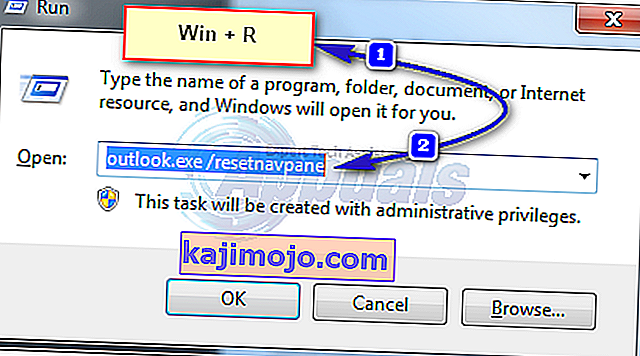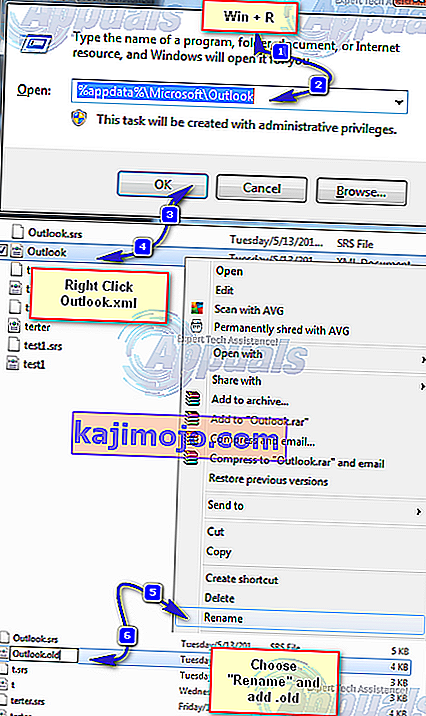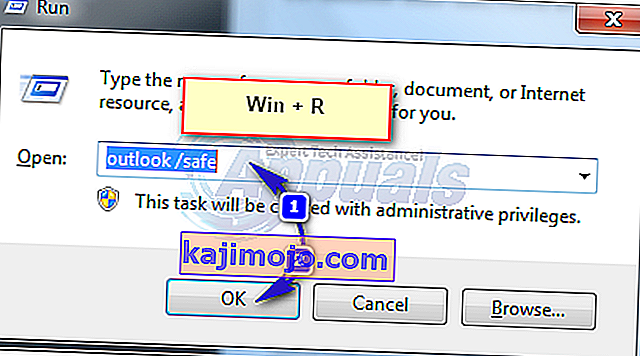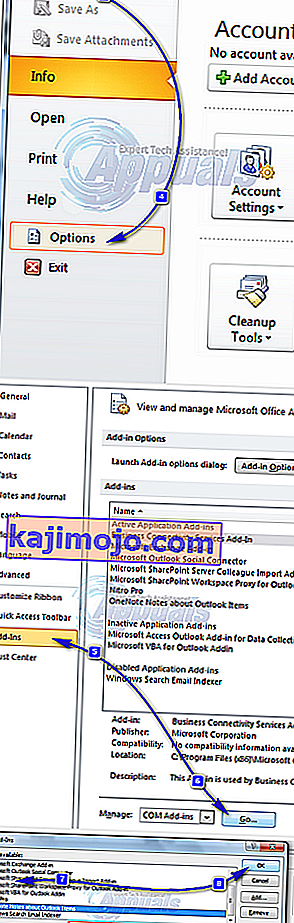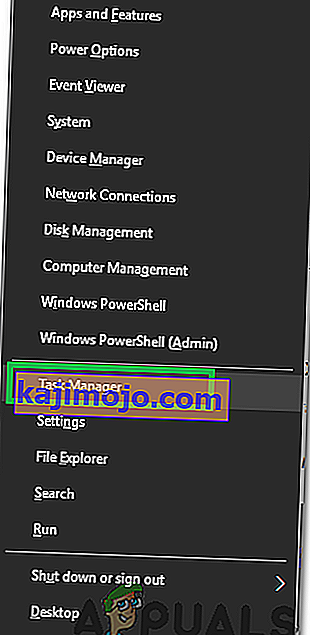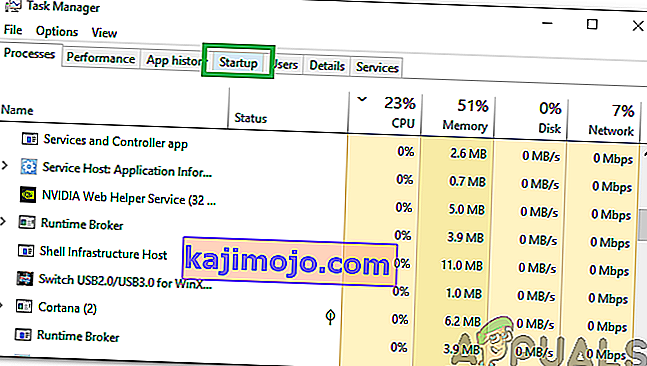Utilizatorii Outlook primesc erori „ Nu se poate porni Microsoft Outlook. Nu se poate deschide fereastra Outlook. Setul de foldere nu poate fi deschis. Operațiunea a eșuat . ” indică de obicei că fișierul de date Outlook, în care Outlook are toate informațiile stocate, nu poate fi deschis. Înainte de a parcurge pașii enumerați mai jos, asigurați-vă că nu rulați niciun software de backup care ar trebui să facă backup fișierului de date, deoarece dacă fișierul este utilizat, Outlook nu va putea accesa fișierul.
În al doilea rând, asigurați-vă că fișierul nu a fost mutat din locația originală. Suplimentele pot, de asemenea, întrerupe Outlook din accesarea fișierului de date.

Metoda 1: Reparați fișierele de sistem corupte
Descărcați și rulați Restoro pentru a scana și repara fișierele corupte / lipsă de aici , dacă fișierele sunt corupte și lipsesc reparați-le și apoi vedeți dacă mai primiți eroarea în Outlook. Dacă faceți acest lucru, încercați cealaltă metodă enumerată mai jos.
Metoda 2: Resetați panoul de navigare
În această soluție, vom reseta setările panoului de navigare în Outlook. Închideți toate aplicațiile .
- Țineți tasta Windows și apăsați R . În dialogul de rulare, tastați și apăsați Enter.
outlook.exe / resetnavpane
- Dacă Outlook începe bine, ești bun. Închideți și redeschideți normal.
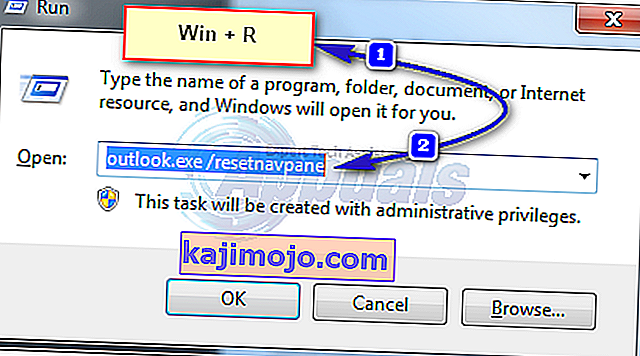
- Dacă tot nu se va deschide după resetarea panoului de navigare sau dacă apare o eroare, închideți / ieșiți din orice ferestre pop-up de eroare și redenumiți fișierul Outlook.xml în Outlook.xml.old.
- Pentru a face acest lucru, țineți tasta Windows și apăsați pe r . În caseta de dialog Rulare tastați
% appdata% \ Microsoft \ Outlook
- și apăsați Enter. Faceți clic dreapta pe fișierul Outlook.xml și alegeți redenumiți și adăugați .old la sfârșitul fișierului.
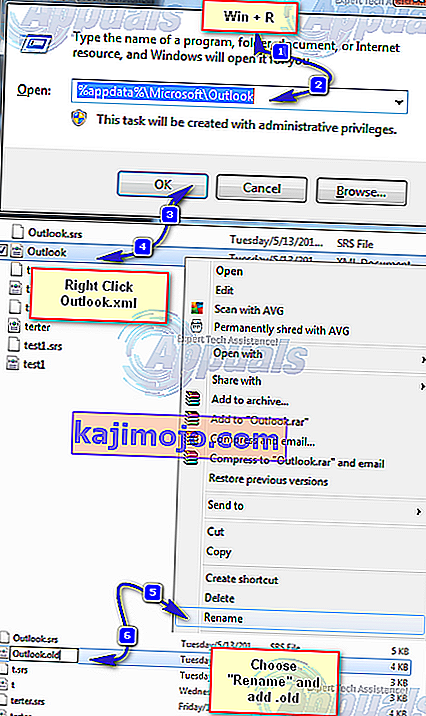
- Acum deschideți Outlook pentru a vedea dacă funcționează sau nu, dacă tot nu va funcționa, apoi continuați cu Metoda 2.
Metoda 3: Porniți Outlook în modul sigur
- Țineți tasta Windows și apăsați R . În dialogul de rulare, tastați outlook.exe / safe și apăsați Enter .
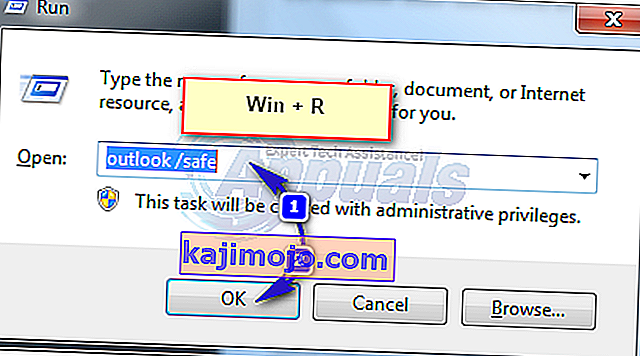
- Vi se va cere ce profil să utilizați la conectare. Dacă există un singur profil, atunci acesta va fi selectat în mod implicit. Faceți clic pe OK . Dacă funcționează în modul sigur, atunci este probabil ca un add-in conflictiv sau corupt. Dezactivați toate programele de completare și apoi deschideți Outlook pentru a confirma, dacă funcționează, activați programul de completare unul câte unul până când ajungeți la cel care oprește Outlook.
- Pentru a dezactiva programe de completare, faceți clic pe Fișier -> Opțiuni -> Programe de completare -> Programe de completare COM -> Gestionați -> Accesați
- Debifați toate elementele din lista de programe de completare disponibile și faceți clic pe OK . Acum testează.
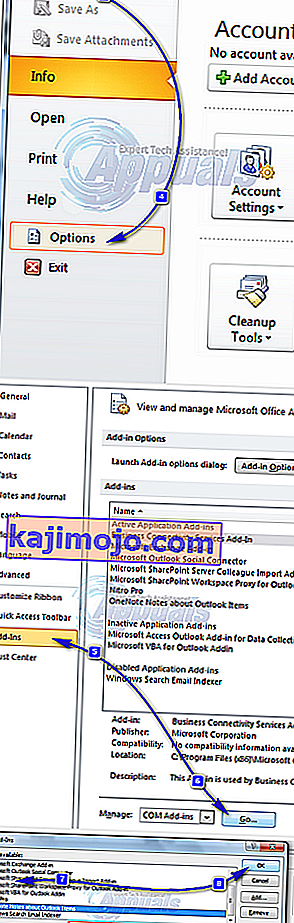
- Dacă tot nu va funcționa apoi țineți tasta Windows și apăsați pe r . Tastați appwiz.cpl și faceți clic pe OK .
- Găsiți următoarele programe și dezinstalați-le.
Metoda 4: Reparați fișierul de date Outlook
Outlook stochează date în fișiere de date, aceste fișiere pot fi corupte. Din fericire, Outlook oferă un instrument numit scanpst pentru a scana și repara aceste fișiere.
Metoda 5: Activarea modului de schimb în cache
Această metodă este aplicabilă doar utilizatorilor de schimb.
- Faceți clic pe Start și căutați Panoul de control. Accesați CP și tastați Mail în caseta de căutare din dreapta sus. Faceți clic pe pictograma Mail în rezultatele căutării. În fereastra de configurare Mail, faceți clic pe Fișiere de date. Selectați contul dvs. și faceți clic pe Setări.
- În avans, bifați toate cele trei casete pentru Utilizați modul de schimb în cache , Descărcați folderele partajate și Descărcați favoritele folderelor publice . Închideți și testați.
Metoda 6: Dezactivarea Lync la pornire
Lync este o versiune business a aplicației Skype. Adesea, interferează cu elemente importante ale aplicației Outlook. Prin urmare, în acest pas, vom dezactiva Lync la pornire și vom deschide din nou Outlook. Pentru asta:
- Apăsați simultan tastele „ Windows ” + „ X ” și selectați „ Task Manager ” din listă.
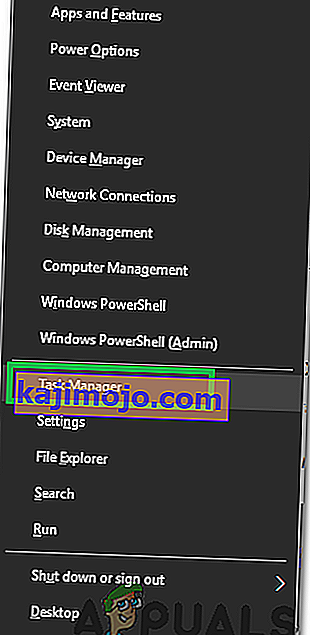
- Faceți clic pe fila „ Startup ” și selectați aplicația „ Lync ” din listă.
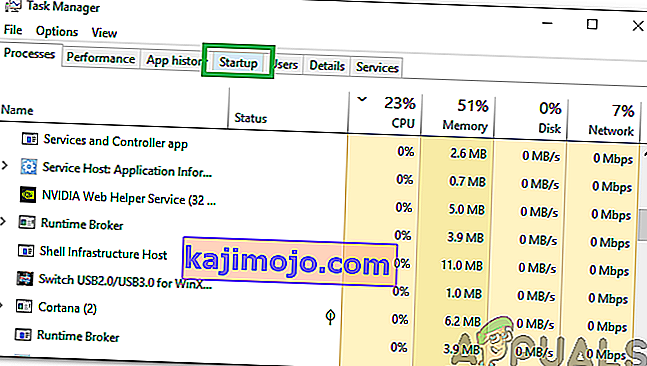
- Faceți clic pe butonul „ Dezactivare ” și reporniți computerul.
- Porniți Outlook fără a porni Lync și verificați dacă problema persistă.
Dacă nimic nu funcționează, urmați Metoda 3 până când fișierul ost sau pst nu raportează erori și apoi adăugați un profil nou. După ce ați terminat, importați fișierul ost / pst înapoi în Outlook. Înainte de import, configurați-vă contul în Outlook și, dacă lipsește mesaje sau contacte, apoi importați.